Как отслеживать конверсии с помощью Kochava
Это руководство предназначено только для Kochava. Если вы хотите узнать общие шаги для отслеживания S2S, пожалуйста, ознакомьтесь с разделом Рекламодатели.
ExoClick предоставляет вам доступ к глобальным источникам трафика, функциям таргетинга, большим данным и инструментам статистической аналитики для фильтрации результатов и оптимизации ваших кампаний. Это руководство объясняет, как отслеживать конверсии в сети ExoClick, если вы используете программу отслеживания Kochava. Для того чтобы отследить ваше предложение, необходимо, чтобы Kochava и ExoClick общались друг с другом через свои серверы.
Если вы хотите получить дополнительную информацию, ознакомьтесь с руководством по интеграции Kochava.
Шаг 1: Создайте идентификатор цели для URL-адреса обратной связи
Войдите в панель администратора ExoClick и перейдите в раздел Кампании > Отслеживание конверсий. Это позволит вам создать код отслеживания конверсий, который будет использоваться в постбэк URL:

Нажмите кнопку "Новая цель конверсии". Вам необходимо заполнить три поля: *Название, Значение конверсии и Заказ. В поле Название просто добавьте название цели, например: "Postback".
Доступны следующие значения преобразования:
- Нет значения: значение равно 0
- Исправлено: Вы определяете выплату за конверсию вручную при настройке цели.
- Динамический: значение выплаты будет передано через Postback URL. Динамическая передача значений будет подробно описана далее в руководстве.
ВАЖНОЕ ЗАМЕЧАНИЕ: В настоящее время в Kochava невозможно передать Динамическое значение преобразования.
Порядок используется для упорядочивания различных целей, созданных в вашем аккаунте. Если вы создали несколько целей конверсии, порядок поможет вам организовать отображение этих целей в статистике и в списке кампаний.
После того как вы добавили все эти поля, нажмите кнопку "Создать". В панели администратора отобразится структура Postback URL, а также Goal ID, соответствующий цели, которую вы только что создали. Это должно выглядеть примерно так:
http://s.magsrv.com/tag.php?goal=66a8605e6cce49fbb8056f273f8e1a2e&tag=
Вы также можете ознакомиться с нашей страницей Conversions Tracking, чтобы узнать больше о процессе создания целей.
Шаг 2: Создайте кампанию в Kochava и добавьте ExoClick в качестве медиапартнера
Прежде чем начать отслеживание в Kochava, убедитесь, что вы добавили в Kochava приложение, которое собираетесь продвигать. Инструкции по этому вопросу вы можете найти здесь.
Теперь, чтобы создать кампанию в Kochava, указывающую на ExoClick, выполните следующие действия:
- Войдите в свою панель управления Kochava.
- Выберите приложение, которое вы собираетесь продвигать, затем нажмите на "Ссылки " > "Менеджер кампаний " > "Добавить трекер "
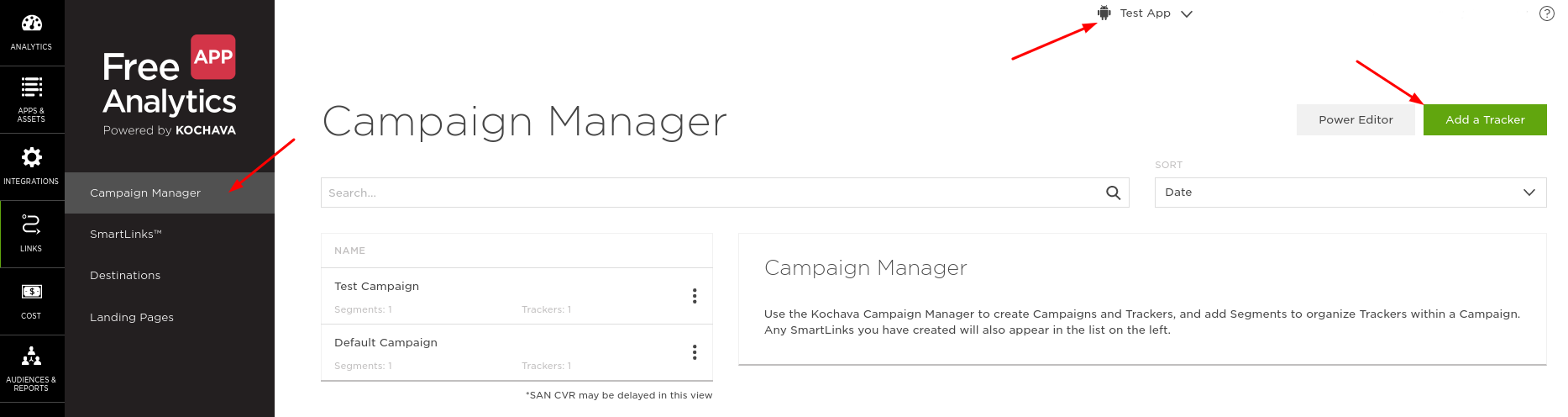
- В разделе "Кампания/сегмент " нажмите на ссылку, чтобы создать новую кампанию и новый сегмент:

- Добавьте название кампании, сегмента и трекера. Затем в разделе "Медиапартнер " выберите ExoClick. Название партнера меняется в зависимости от того, для iOS или Android предназначено ваше приложение.

- В разделе "URL назначения " выберите "Пользовательский " и добавьте URL вашего предложения в "URL установки ".
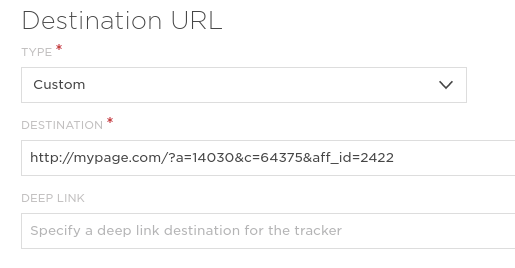
Примечание: Если вы продвигаете приложение для Android, Kochava предоставит вам "Google Referrer " в качестве опции по умолчанию, поскольку она предлагает дополнительные настройки отслеживания. Однако мы рекомендуем использовать "Пользовательский", чтобы обеспечить правильное отслеживание конверсий.
- Нажмите "Сохранить и создать постбэк ". Процесс настройки Postback мы рассмотрим в следующем разделе.
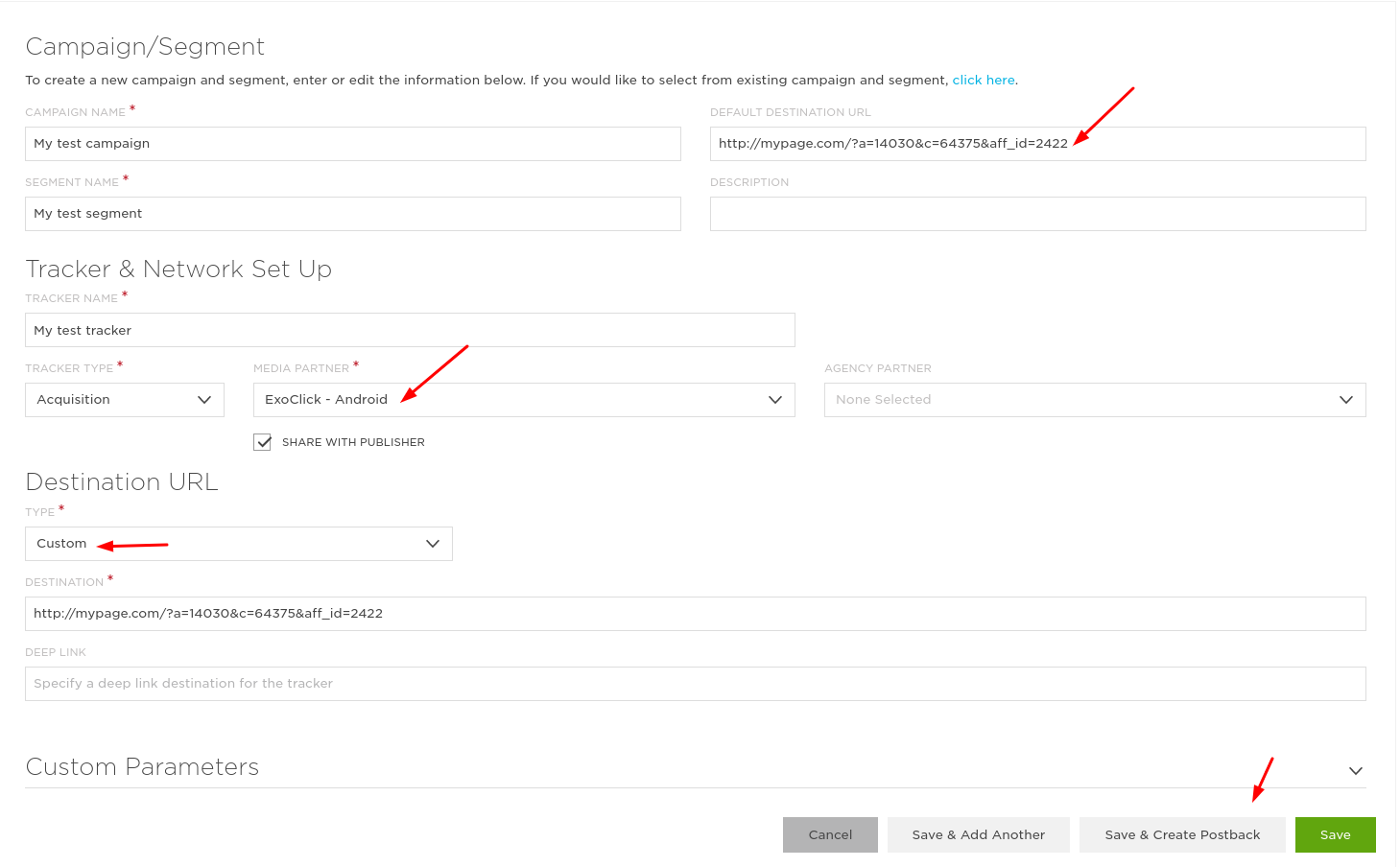
Шаг 3: Настройка постбэка в Kochava
После нажатия на кнопку "Save and Create Postback" вы перейдете на страницу "Partner Configuration " > "New Configuration ":
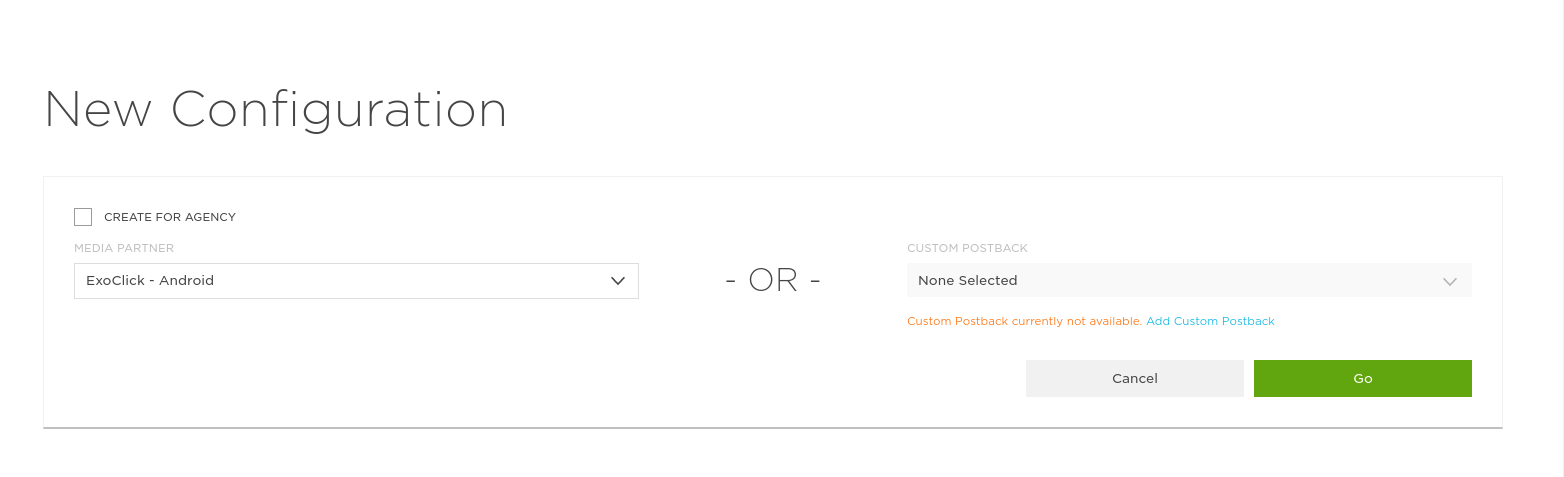
Выберите ExoClick в качестве "Медиапартнера " и нажмите "Сохранить". Затем, на следующей странице, нажмите на три точки рядом с "Установить" и выберите "Редактировать":
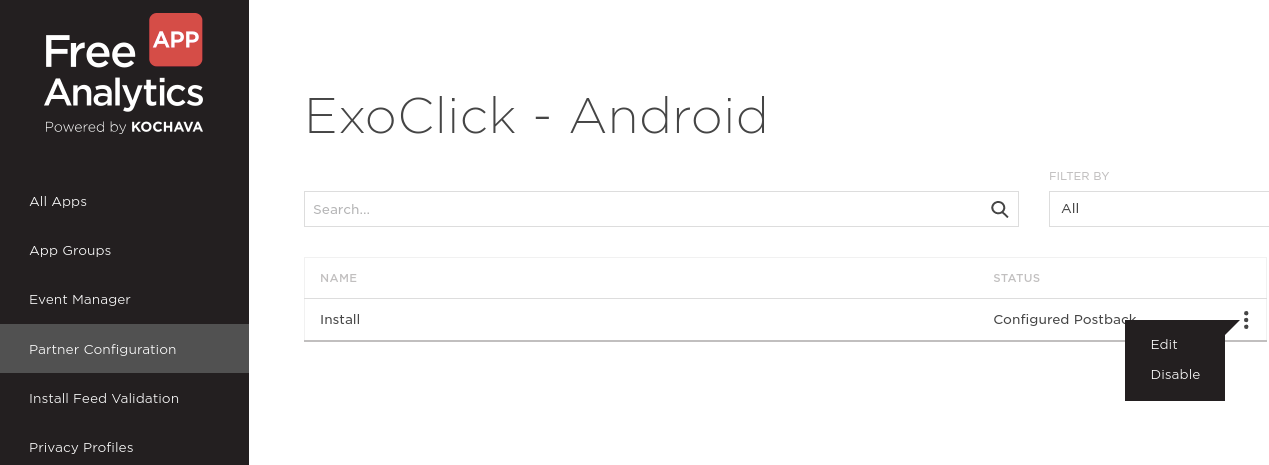
Добавьте Идентификатор цели, который вы создали в первом разделе этого руководства, а затем нажмите "Сохранить".
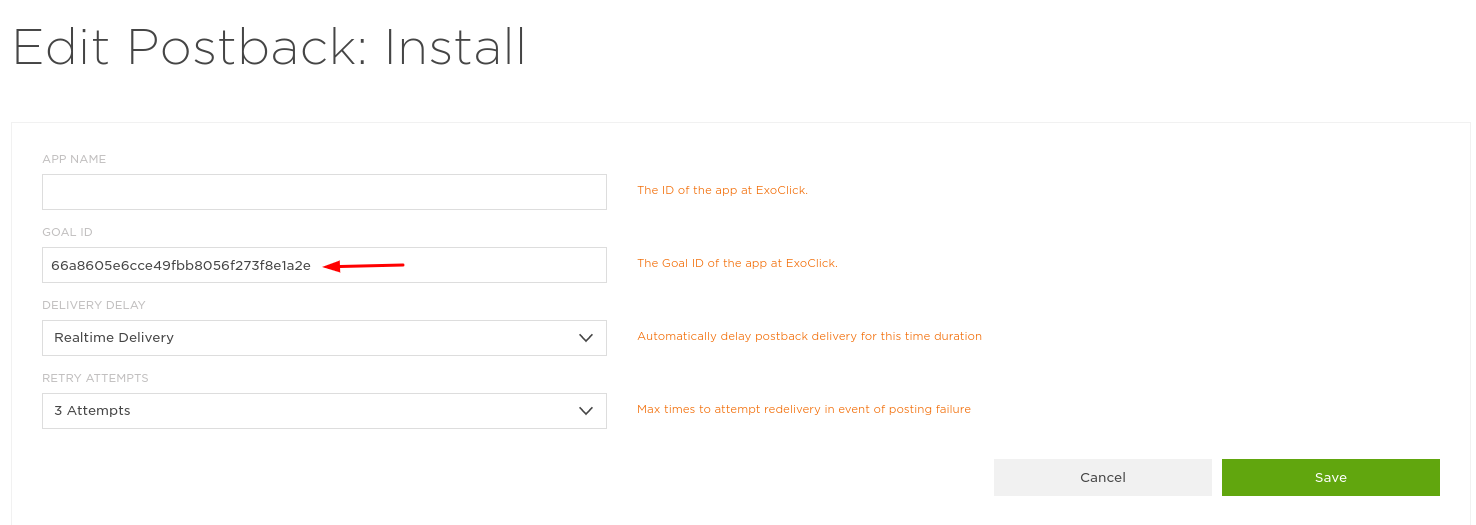
Теперь вы должны видеть идентификатор цели при нажатии на Postback в Kochava:
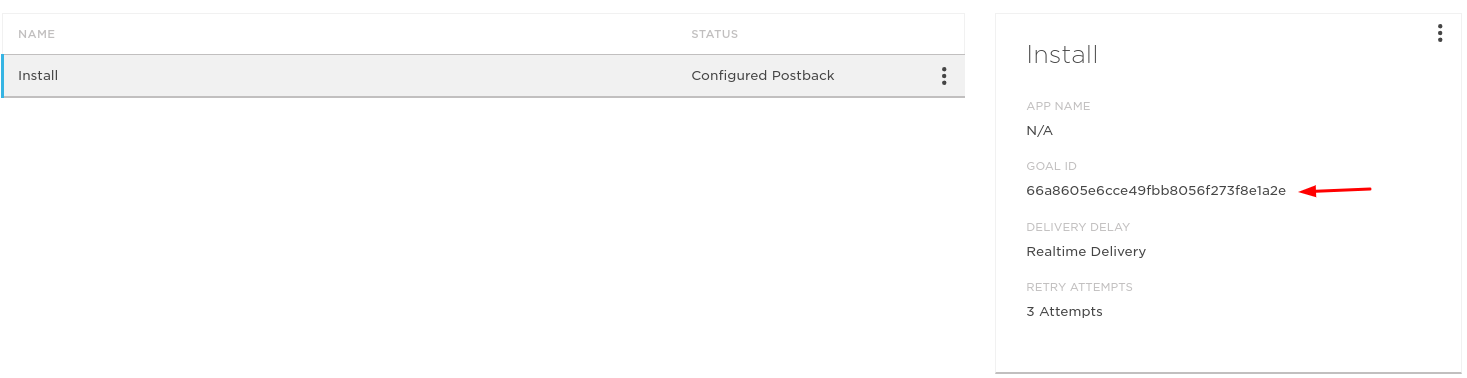
Шаг 4: Скопируйте URL-адрес клика из Kochava и добавьте его к вашей кампании в ExoClick
В Kochava перейдите в раздел "Ссылки " > "Менеджер кампаний ", затем нажмите на созданную вами кампанию.
Нажмите на Трекер, который вы создали ранее, затем скопируйте "URL-адрес клика":
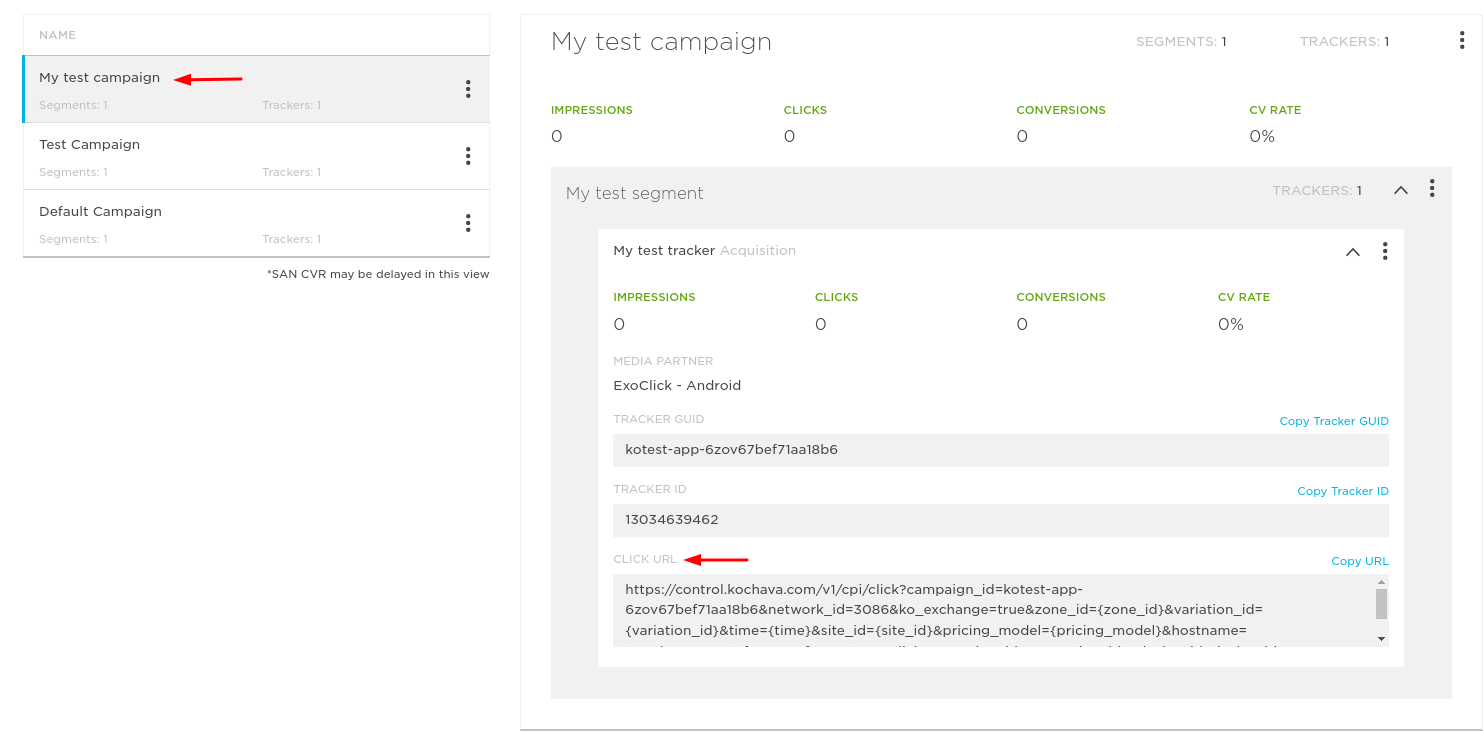
Добавьте этот URL-адрес клика в качестве изменения в вашу кампанию в ExoClick. Убедитесь, что он содержит тег {conversions_tracking} для отправки данных о конверсии в Kochava:
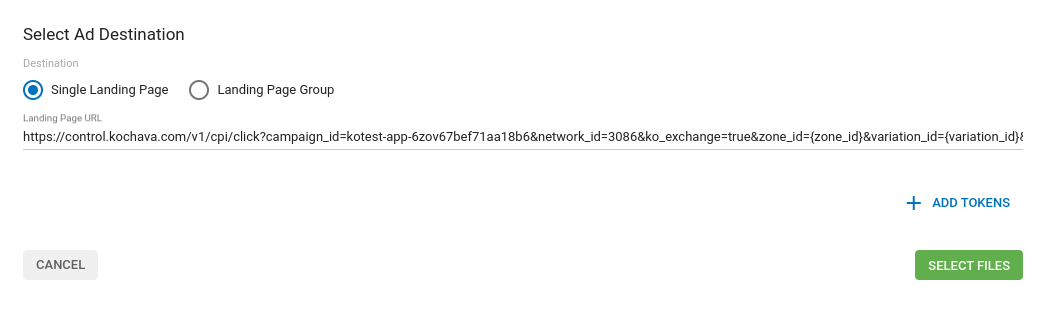
Завершите настройку кампании. Вы можете найти подробное руководство по созданию кампании в Exoclick здесь.
Если настройка выполнена правильно, вы начнете видеть конверсии как в Kochava, так и в Exoclick. Не забудьте включить соответствующую колонку "Цель" в Списке кампаний и Статистике
Если вам нужны дополнительные инструкции по настройке отслеживания конверсий в Kochava, не стесняйтесь обращаться в службу поддержки Kochava по адресу support@kochava.com. Вы также можете связаться с Exoclick's Customer Success, чтобы просмотреть эти шаги.